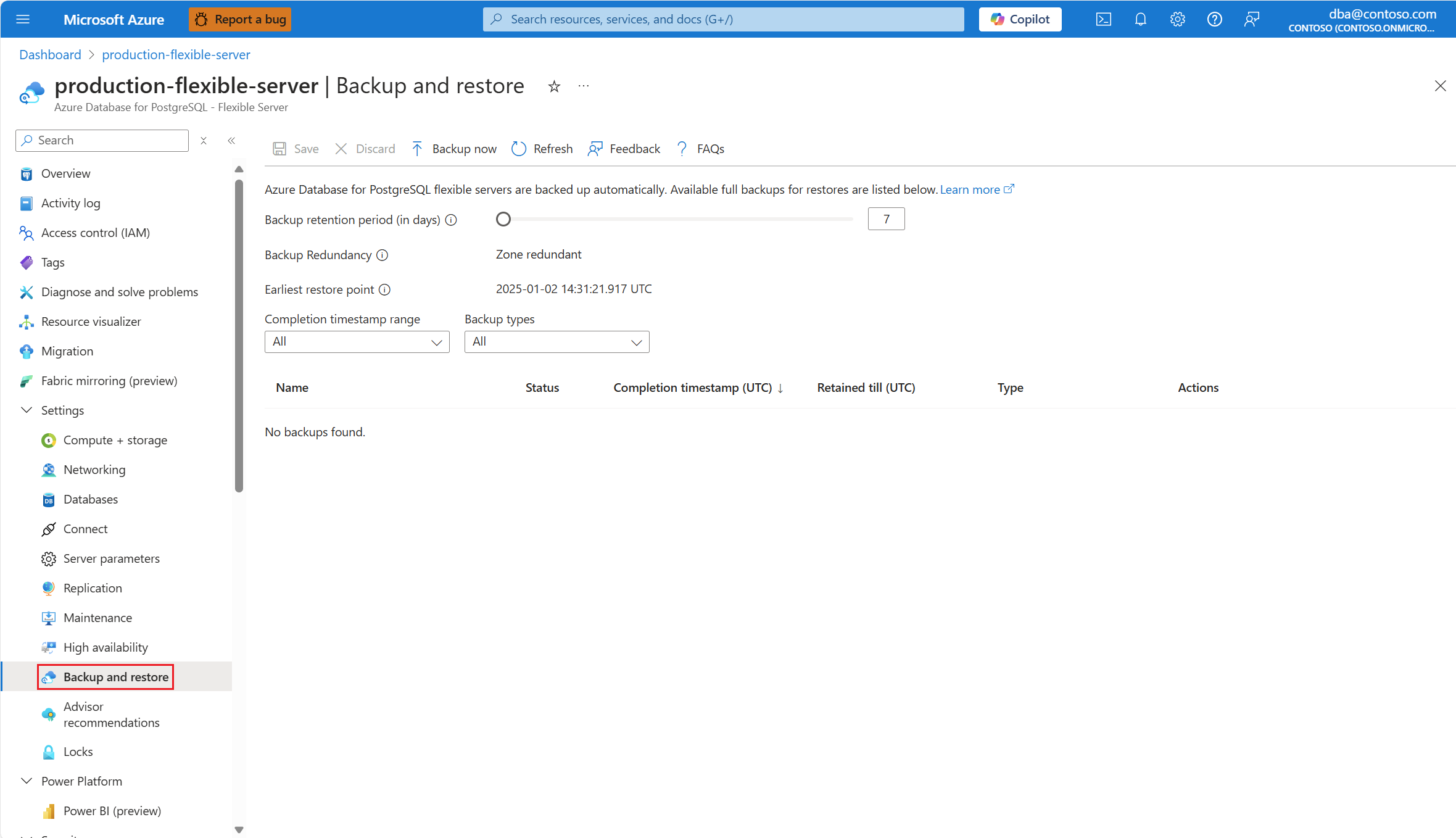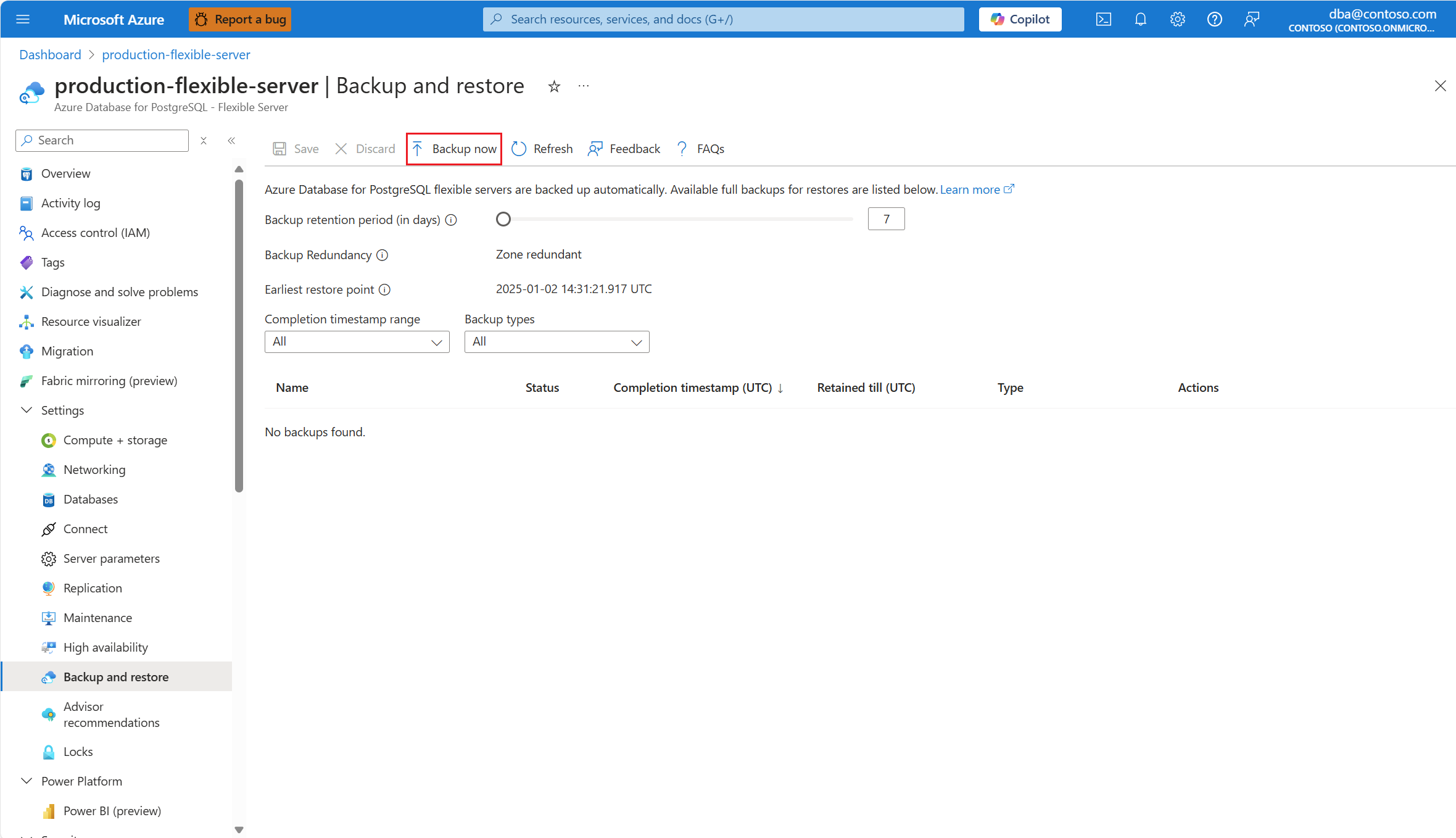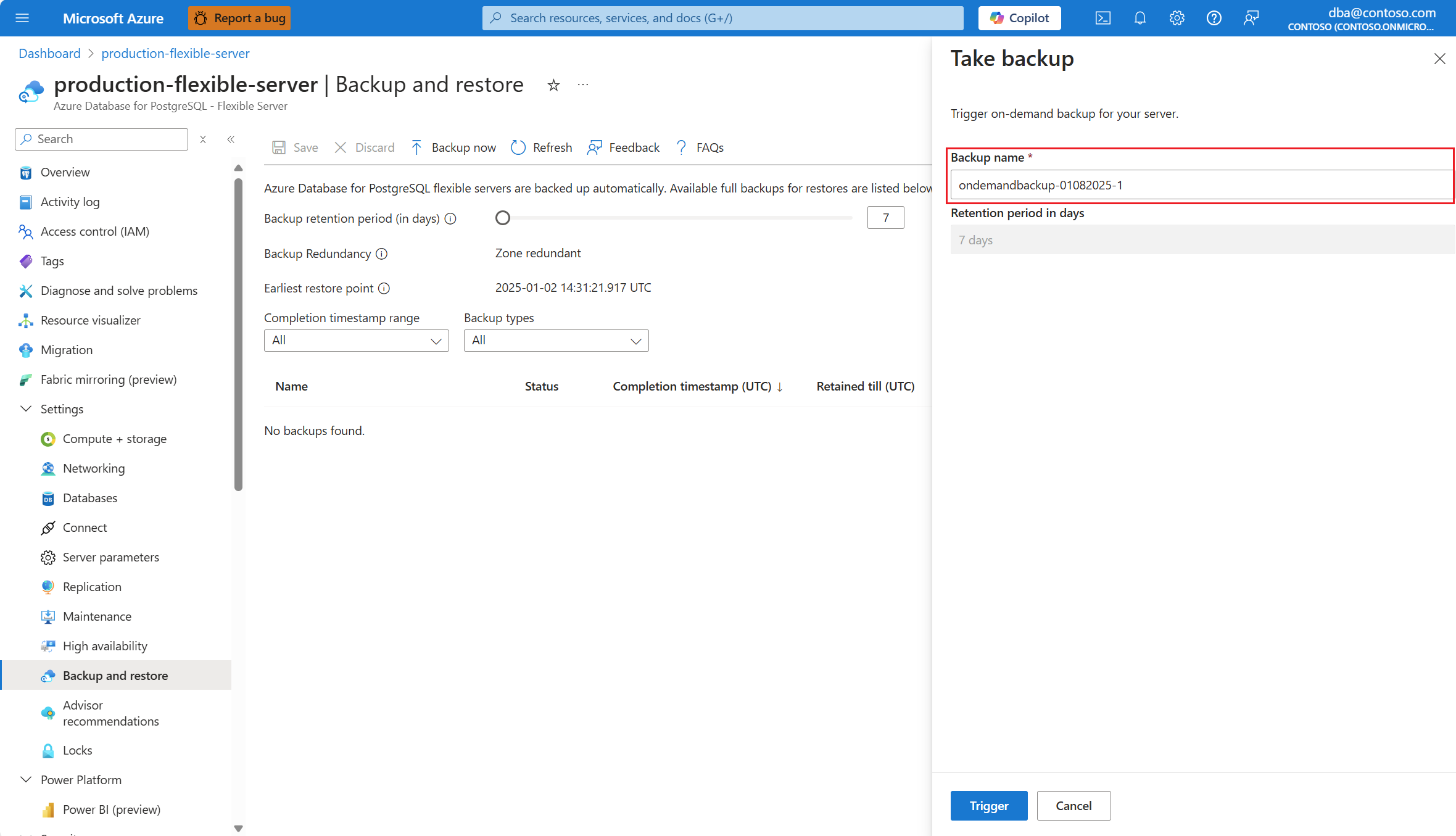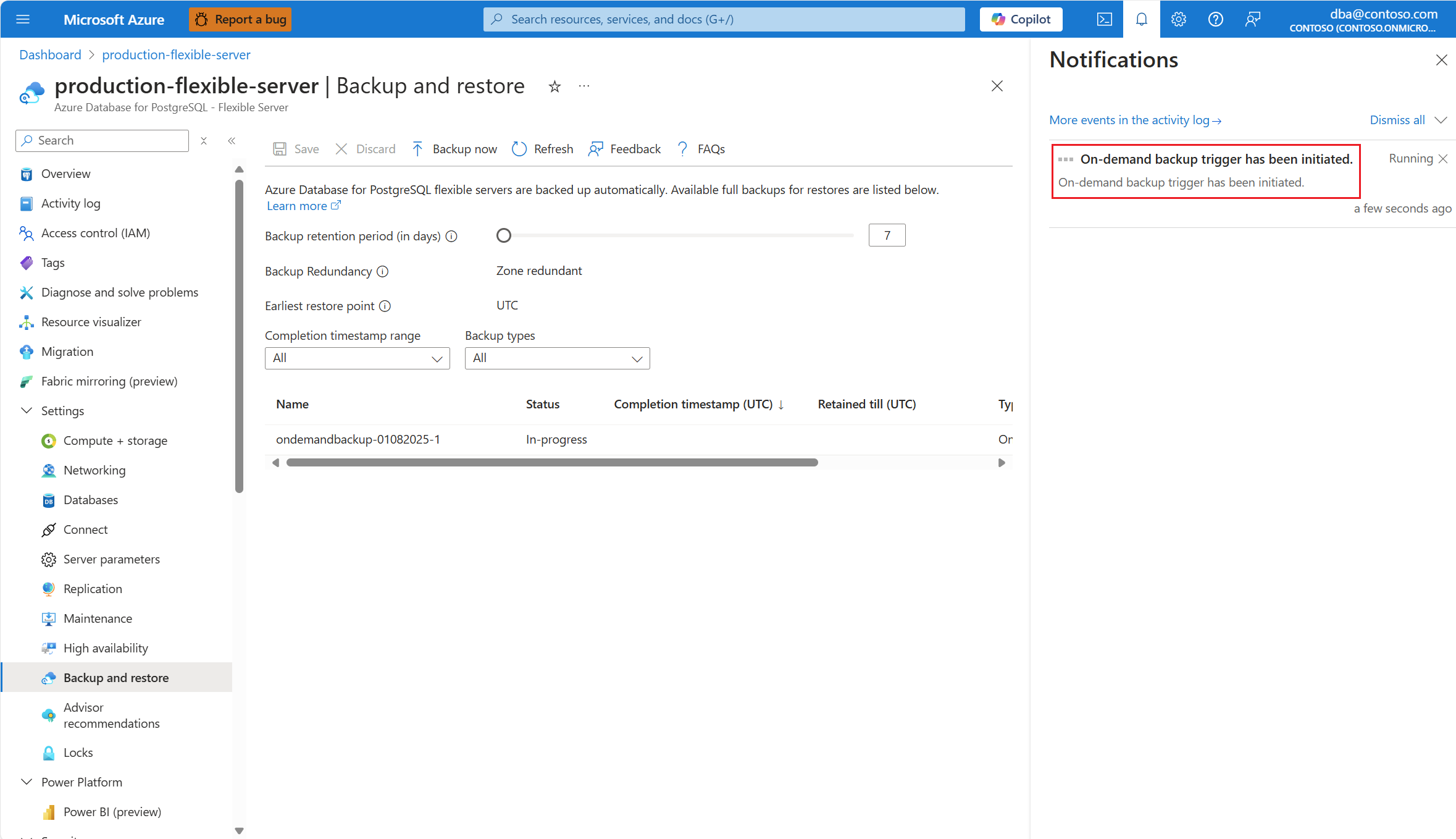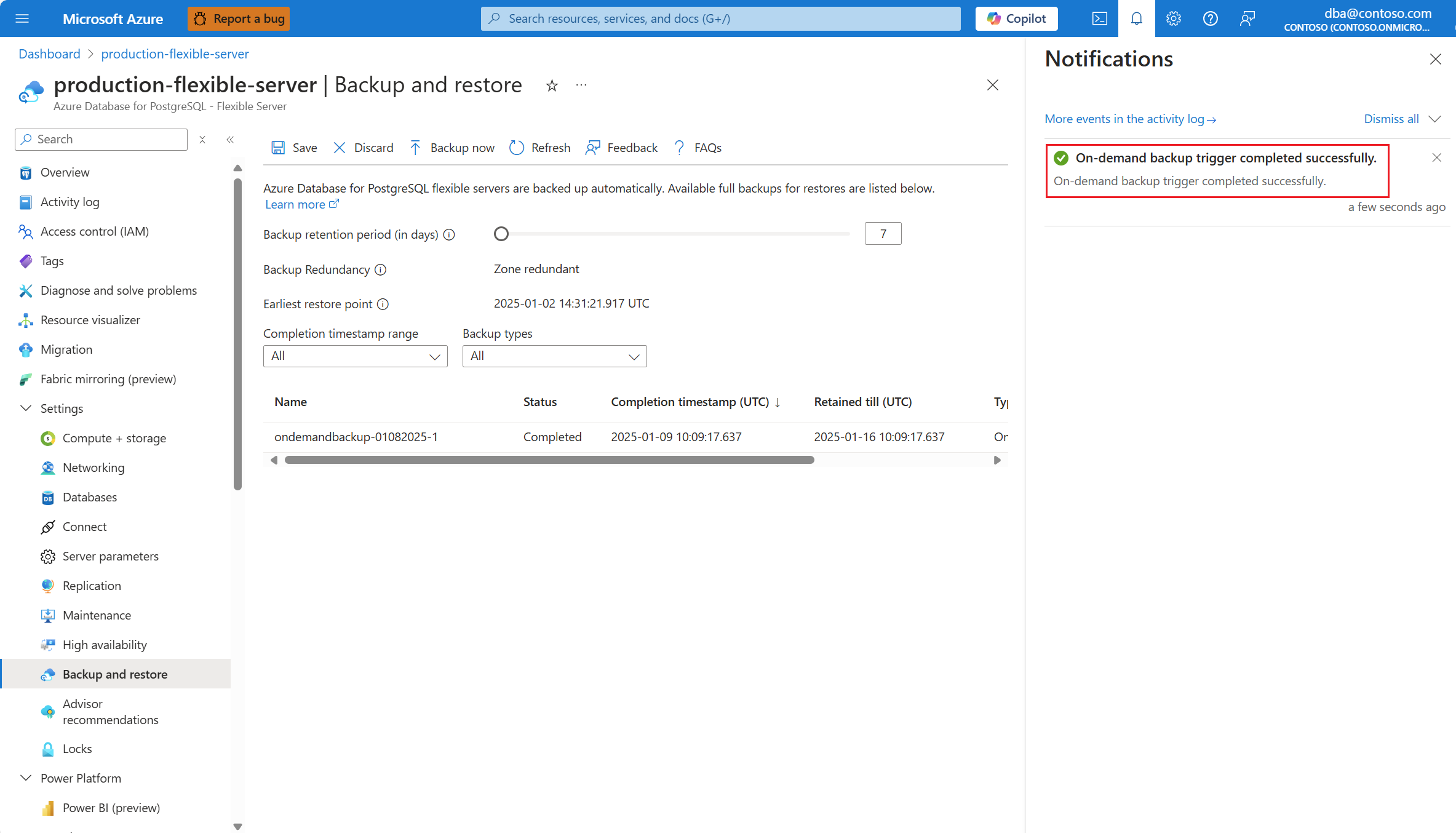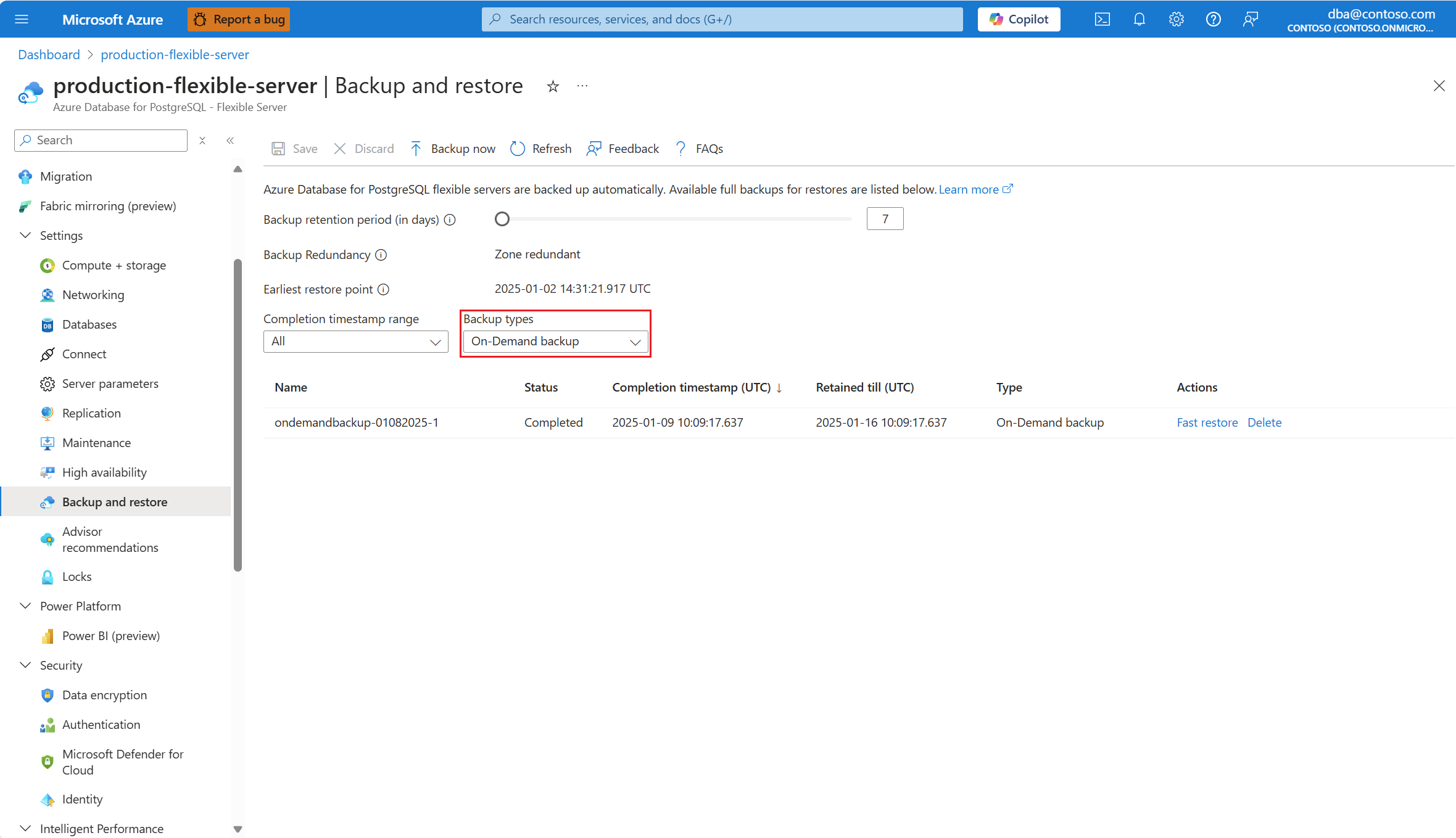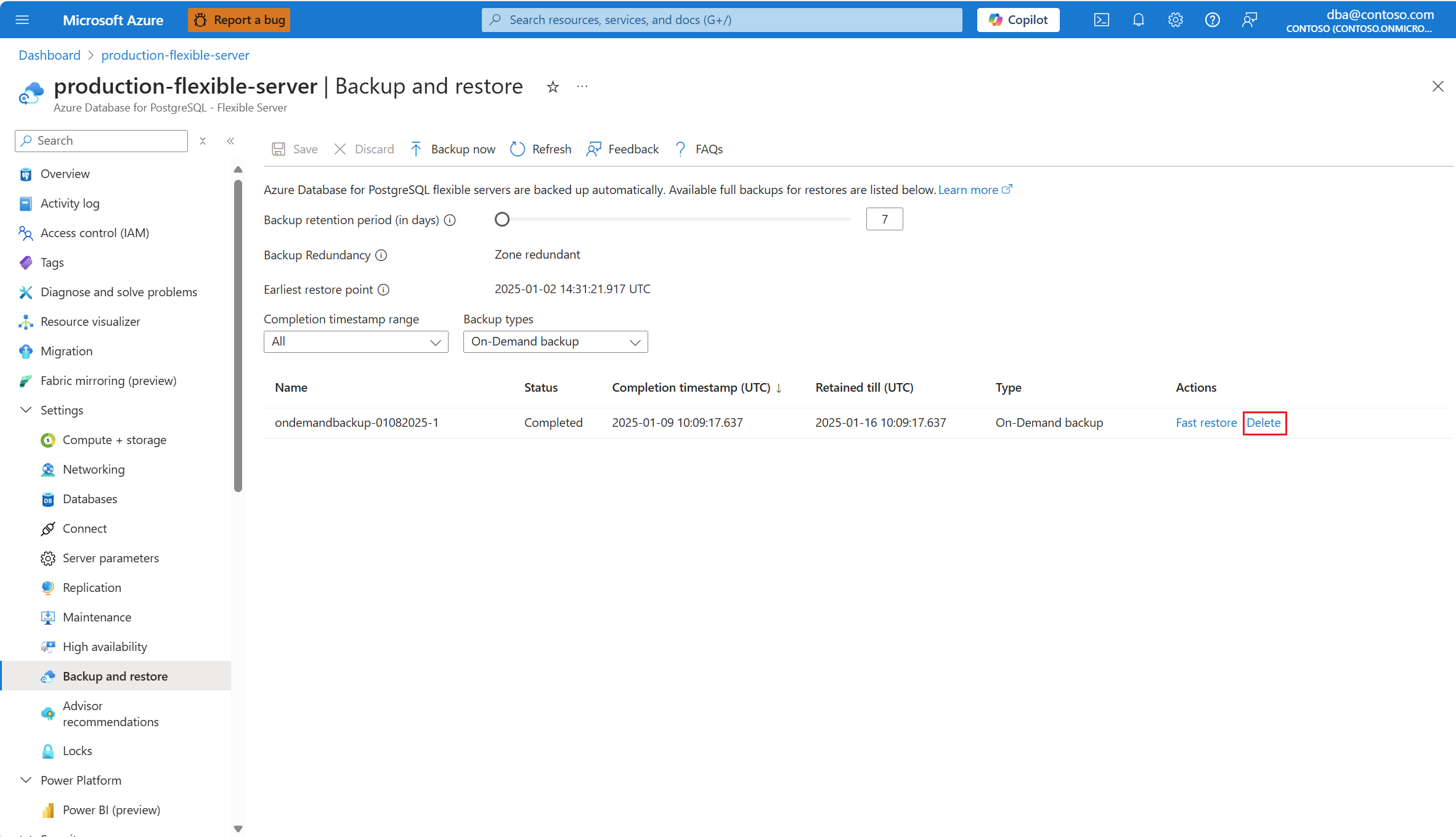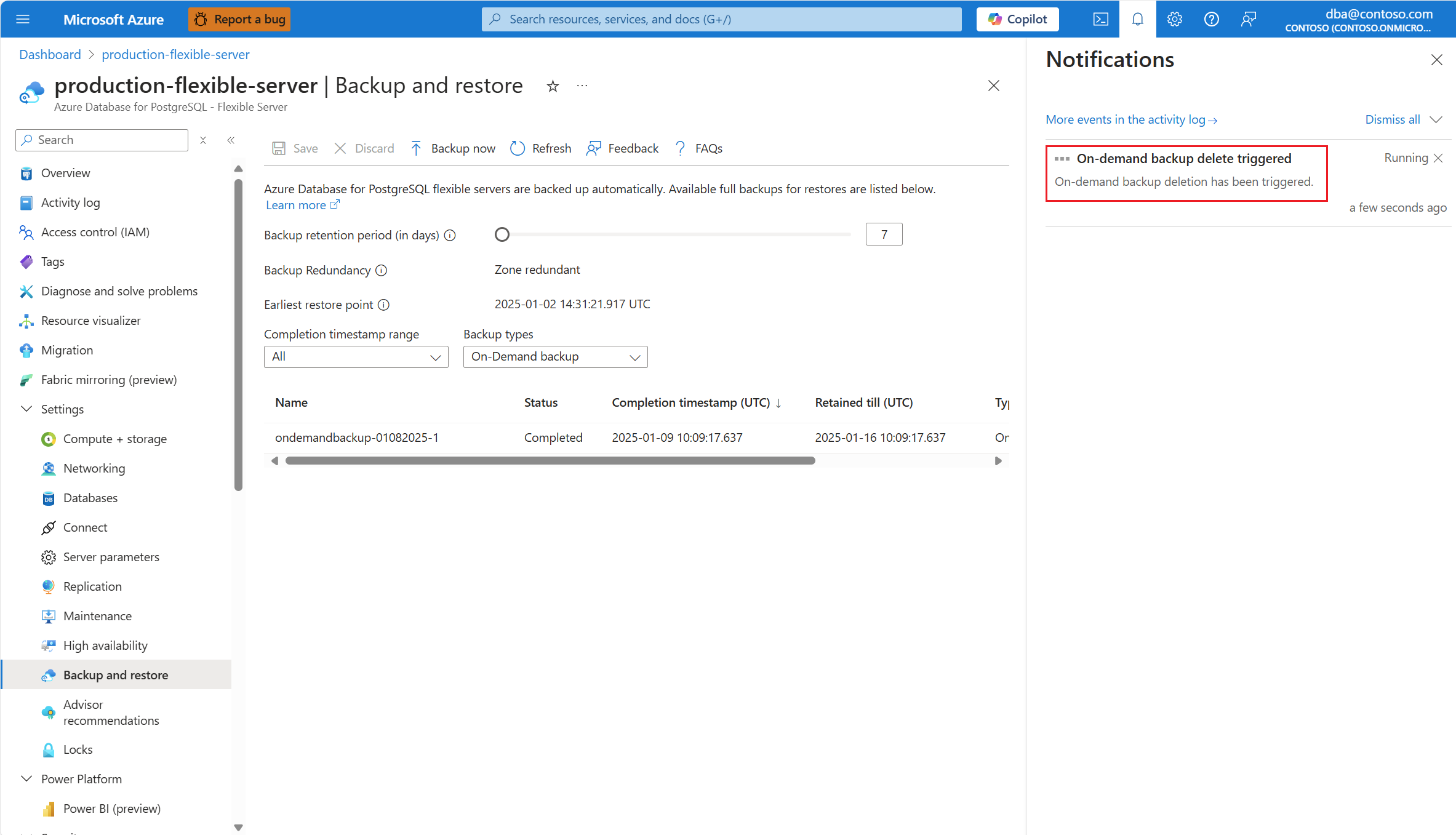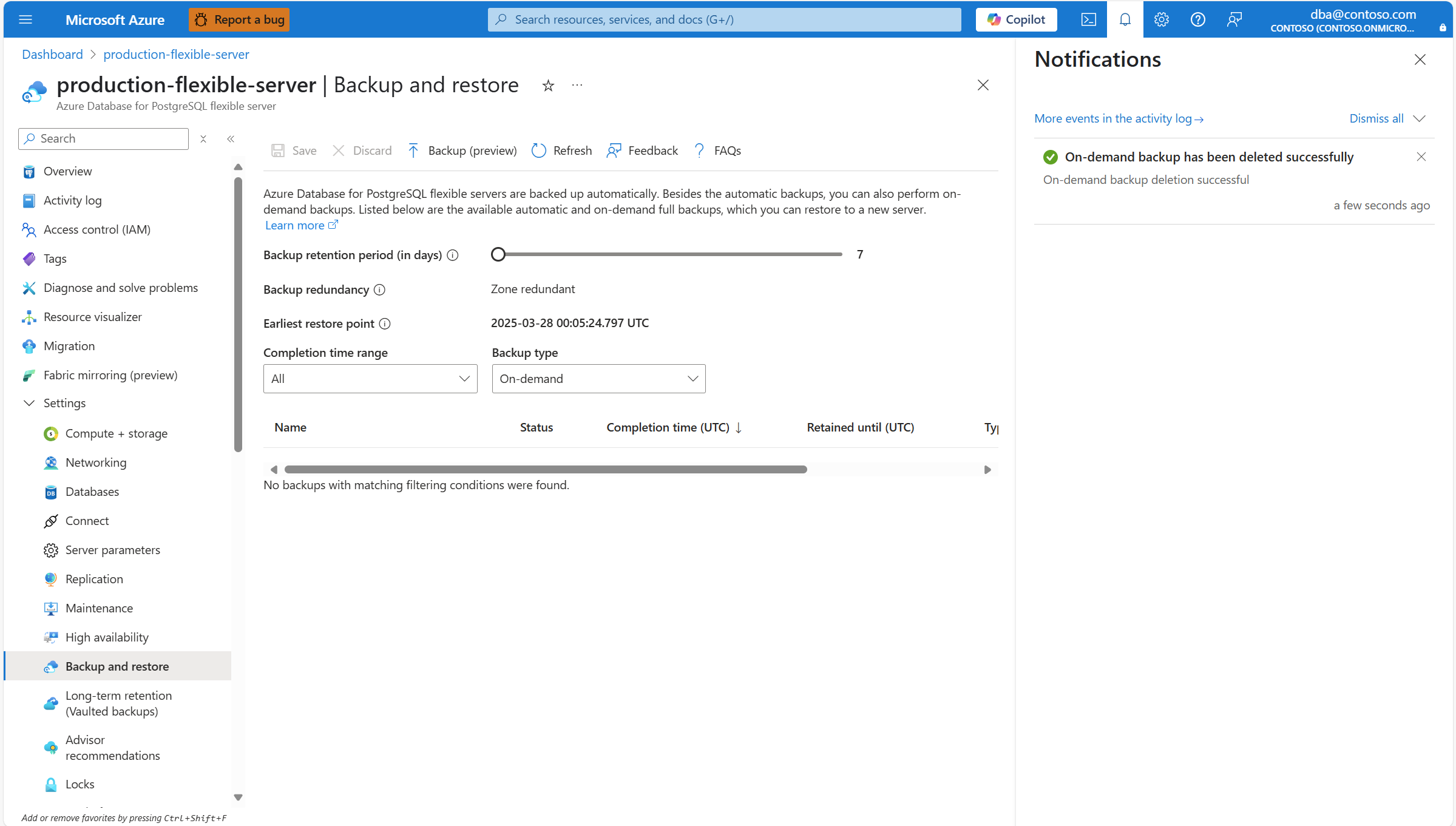Copias de seguridad a petición (versión preliminar)
SE APLICA A:  Azure Database for PostgreSQL con servidor flexible
Azure Database for PostgreSQL con servidor flexible
En este artículo se proporcionan instrucciones paso a paso para operar con copias de seguridad a petición de un servidor flexible de Azure Database for PostgreSQL.
Importante
Las copias de seguridad a petición se eliminan automáticamente, según el período de retención de copia de seguridad configurado. Sin embargo, puede eliminarlas manualmente antes si ya no son necesarias.
Realización de copias de seguridad a petición
Mediante Azure Portal:
Seleccione su servidor flexible de Azure Database for PostgreSQL.
En el menú de recursos, en la sección Configuración, seleccione Copia de seguridad y restauración.
Seleccione Hacer copia de seguridad ahora.
En el panel Realizar copia de seguridad, el cuadro de texto Nombre de copia de seguridad se rellena previamente con un nombre único generado automáticamente para la copia de seguridad. Puede cambiar ese nombre por cualquier nombre de su preferencia.
Seleccione el Desencadenador.
Una notificación le informa de que se ha iniciado la copia de seguridad a petición.
Tras la finalización correcta, una notificación le informa de que se ha completado la copia de seguridad a petición.
Nota:
En cualquiera de las circunstancias siguientes, recibirá un error de servidor interno:
- Si ya existe otra copia de seguridad a petición con el mismo nombre en ese servidor.
- Si se está realizando otra copia de seguridad a petición y aún no se ha completado.
Enumeración de copias de seguridad a petición
Mediante Azure Portal:
Seleccione su servidor flexible de Azure Database for PostgreSQL.
En el menú de recursos, en la sección Configuración, seleccione Copia de seguridad y restauración.
En Tipos de copia de seguridad, seleccione Copia de seguridad a petición si desea ver solo las copias de seguridad a petición que todavía están disponibles para restaurarse.
Eliminar copias de seguridad a petición
Mediante Azure Portal:
Seleccione su servidor flexible de Azure Database for PostgreSQL.
En el menú de recursos, en la sección Configuración, seleccione Copia de seguridad y restauración.
En Tipos de copia de seguridad, seleccione Copia de seguridad a petición si desea ver solo las copias de seguridad a petición que todavía están disponibles para restaurarse.
Identifique la copia de seguridad a petición que desea eliminar. A continuación, en la columna Acciones, seleccione Eliminar para iniciar la eliminación de esa copia de seguridad a petición concreta.
Una notificación le informa de que se está eliminando la copia de seguridad a petición.
Tras la finalización correcta, una notificación le informa de que se ha eliminado la copia de seguridad a petición.